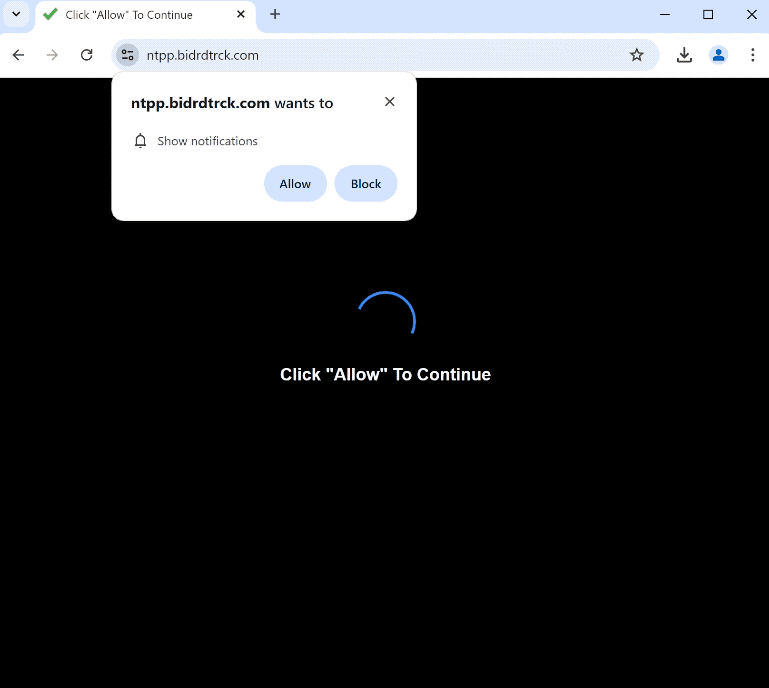bidrdtrck.com เป็นเว็บไซต์หลอกลวงที่พยายามหลอกลวงผู้ใช้ให้อนุญาตโฆษณาบนเดสก์ท็อปของตน เมื่อคุณถูกเปลี่ยนเส้นทางไปยังไซต์ คุณจะเห็นการแจ้งเตือนของเบราว์เซอร์ทันทีที่ระบุว่า ” bidrdtrck.com ต้องการแสดงการแจ้งเตือน” ไซต์กําลังใช้คุณลักษณะเบราว์เซอร์ที่ถูกต้องตามกฎหมายในทางที่ผิด เว็บไซต์ที่ถูกต้องจะแสดงเนื้อหาที่เป็นประโยชน์ แต่โฆษณา bidrdtrck.com สแปม
bidrdtrck.com ไม่มีอะไรนอกจากข้อความที่บอกว่าคุณต้องคลิก “อนุญาต” เพื่อดําเนินการต่อ เบราว์เซอร์ของคุณจะแสดงการแจ้งเตือนเบราว์เซอร์ที่ระบุว่า ” bidrdtrck.com ต้องการแสดงการแจ้งเตือน” หากคุณคลิก “อนุญาต” เว็บไซต์จะเริ่มส่งสแปมโฆษณาไปยังเดสก์ท็อปของคุณโดยตรง เนื่องจากคุณลักษณะนี้ถูกต้องตามกฎหมายไซต์ที่ถูกต้องจึงแสดงการแจ้งเตือนที่ถูกต้อง อย่างไรก็ตาม bidrdtrck.com เพียงแค่สแปมโฆษณา อย่าโต้ตอบกับโฆษณาเหล่านั้น เนื่องจากคุณอาจสัมผัสกับเนื้อหาที่เป็นอันตราย รวมถึงการหลอกลวงและมัลแวร์
แม้ว่าคุณลักษณะนี้มักถูกนําไปใช้ในทางที่ผิด แต่ก็ถูกต้องตามกฎหมายอย่างสมบูรณ์ คุณสามารถให้สิทธิ์ไซต์แสดงการแจ้งเตือนได้ตราบเท่าที่คุณรู้ว่าเนื้อหาที่แสดงนั้นมีประโยชน์ คุณลักษณะนี้อาจมีประโยชน์ในบางกรณี ตัวอย่างเช่น ถ้าคุณต้องการดูข่าวสําคัญโดยไม่ต้องไปที่เว็บไซต์ข่าว คุณสามารถให้สิทธิ์เว็บไซต์ข่าวที่คุณต้องการแสดงการแจ้งเตือนได้
การเพิกถอนสิทธิ์ของเว็บไซต์ในการแสดงการแจ้งเตือนเป็นเรื่องง่าย ตราบใดที่คุณรู้วิธีไปยังส่วนต่างๆ ของการตั้งค่าเบราว์เซอร์ เราได้ให้คําแนะนําในตอนท้ายของรายงานนี้หากคุณต้องการความช่วยเหลือในการเพิกถอนสิทธิ์ของเว็บไซต์
สิ่งที่ทริกเกอร์การเปลี่ยนเส้นทางไปยังเว็บไซต์เช่น bidrdtrck.com
เมื่อผู้ใช้ถูกเปลี่ยนเส้นทางไปยังเว็บไซต์ที่น่าสงสัย มักเป็นเพราะพวกเขาไม่มีโปรแกรมบล็อกโฆษณาเมื่อเรียกดูไซต์ที่มีความเสี่ยงสูง เว็บไซต์ที่มีความเสี่ยงสูงเหล่านี้พยายามทําให้ผู้ใช้เห็นเนื้อหาโฆษณาให้ได้มากที่สุด ตัวอย่างเช่น เว็บไซต์ที่มีเนื้อหาลามกอนาจารหรือละเมิดลิขสิทธิ์มีความผิดเป็นพิเศษในเรื่องนี้ โชคดีที่การเปลี่ยนเส้นทางเหล่านี้สามารถบล็อกได้อย่างง่ายดายด้วยโปรแกรม adblocker ที่ดี
การเปลี่ยนเส้นทางแบบสุ่มเมื่ออยู่ในเว็บไซต์ที่ปลอดภัยอาจหมายถึงการติดเชื้อแอดแวร์ เท่าที่การติดเชื้อดําเนินไป มันไม่เป็นอันตราย แต่โฆษณาที่ทําให้คุณเห็นจะน่ารําคาญมาก การติดเชื้อเหล่านี้ได้รับการติดตั้งผ่านวิธีการรวมซอฟต์แวร์ที่เรียกว่า การติดเชื้อจะแนบมากับโปรแกรมฟรีเป็นข้อเสนอพิเศษและได้รับอนุญาตให้ติดตั้งโดยไม่ต้องได้รับอนุญาตอย่างชัดแจ้ง เนื่องจากการหลอกลวงวิธีการนี้จึงค่อนข้างเป็นที่ถกเถียงกัน ไม่ใช่เรื่องแปลกที่โปรแกรมที่ใช้โปรแกรมนี้จะถูกตรวจพบว่าเป็นภัยคุกคามที่อาจเกิดขึ้นโดยโปรแกรมป้องกันไวรัส
ข้อเสนอที่เพิ่มเข้ามาเป็นทางเลือกเสมอและการป้องกันการติดตั้งนั้นไม่ใช่เรื่องยากตราบใดที่คุณให้ความสนใจเมื่อติดตั้งโปรแกรมฟรี เมื่อติดตั้งโปรแกรม ตรวจสอบให้แน่ใจว่าได้ใช้การตั้งค่าขั้นสูง (กําหนดเอง) แม้ว่าหน้าต่างการติดตั้งจะแนะนําให้คุณใช้การตั้งค่าเริ่มต้นเสมอ แต่หากคุณทําเช่นนั้นข้อเสนอที่เพิ่มทั้งหมดจะถูกติดตั้งควบคู่ไปกับโดยอัตโนมัติ ในทางกลับกันการตั้งค่าขั้นสูงจะทําให้ข้อเสนอทั้งหมดมองเห็นได้และให้ตัวเลือกแก่คุณในการยกเลิกการเลือกทั้งหมด สิ่งที่คุณต้องทําคือยกเลิกการเลือกช่อง
การอนุญาตให้ติดตั้งข้อเสนอพิเศษใด ๆ ไม่ใช่ความคิดที่ดีแม้ว่าบางส่วนจะดูมีประโยชน์ในตอนแรกก็ตาม เมื่ออนุญาตให้ติดตั้งเหล่านี้คุณจะเติมคอมพิวเตอร์ของคุณอย่างรวดเร็วด้วยโปรแกรมขยะที่อาจสร้างปัญหาในการกําจัดเมื่อติดตั้งอย่างสมบูรณ์ การยกเลิกการเลือกสองสามช่องเมื่อติดตั้งโปรแกรมนั้นง่ายกว่าอย่างมากและใช้เวลาน้อยลงมาก
วิธีหยุดการเปลี่ยน bidrdtrck.com เส้นทาง
เราขอแนะนําให้คุณสแกนคอมพิวเตอร์ของคุณด้วยโปรแกรมป้องกันไวรัสเพื่อตรวจสอบการติดไวรัสแอดแวร์ หากคุณถูกเปลี่ยนเส้นทางไปยัง bidrdtrck.com ไซต์ที่คล้ายกันหลายครั้ง อาจเป็นอาการของแอดแวร์ การใช้โปรแกรมป้องกันไวรัสเป็นความคิดที่ดีเนื่องจากการติดไวรัสแอดแวร์อาจเป็นเรื่องยากที่จะกําจัดด้วยตนเอง ในการบล็อกการเปลี่ยนเส้นทางและโฆษณาในอนาคตคุณต้องติดตั้งโปรแกรมบล็อกโฆษณาที่ดีด้วย
การเพิกถอนสิทธิ์ของเว็บไซต์ในการแสดงการแจ้งเตือนผ่านการตั้งค่าของเบราว์เซอร์ไม่ใช่เรื่องยาก หาก bidrdtrck.com กําลังส่งโฆษณาแบบสแปม ให้ใช้วิธีการที่ให้ไว้ด้านล่าง คุณยังสามารถปิดคุณสมบัตินี้ได้หากคุณไม่ต้องการรับคําขอการแจ้งเตือน
- Mozilla Firefox : เปิดเมนู (แถบสามแถบที่มุมบนขวา) คลิก ตัวเลือก จากนั้นคลิก ความเป็นส่วนตัวและความปลอดภัย เลื่อนลงไปที่ สิทธิ์ กด การตั้งค่า ถัดจาก การแจ้งเตือน และลบ bidrdtrck.com เว็บไซต์ที่น่าสงสัยอื่นๆ ออกจากรายการ คุณสามารถปิดคําขอการแจ้งเตือนแบบพุชอย่างถาวรได้โดยทําเครื่องหมายที่ช่อง “บล็อกคําขอใหม่ที่ขอให้อนุญาตการแจ้งเตือน” ในการตั้งค่าการแจ้งเตือนเดียวกัน
Site Disclaimer
2-remove-virus.com is not sponsored, owned, affiliated, or linked to malware developers or distributors that are referenced in this article. The article does not promote or endorse any type of malware. We aim at providing useful information that will help computer users to detect and eliminate the unwanted malicious programs from their computers. This can be done manually by following the instructions presented in the article or automatically by implementing the suggested anti-malware tools.
The article is only meant to be used for educational purposes. If you follow the instructions given in the article, you agree to be contracted by the disclaimer. We do not guarantee that the artcile will present you with a solution that removes the malign threats completely. Malware changes constantly, which is why, in some cases, it may be difficult to clean the computer fully by using only the manual removal instructions.